- Autors Jason Gerald [email protected].
- Public 2023-12-16 11:26.
- Pēdējoreiz modificēts 2025-06-01 06:07.
iTunes M4P faili ir aizsargāti faili, un tos var atskaņot tikai dažos datoros, kurus tiem atļaujat. Tikmēr MP3 failiem nav vienādu ierobežojumu. M4P ar MP3 skaņas kvalitāte neatšķiras. Ja abonējat iTunes Plus, varat pārvērst failus neierobežotā formātā, izmantojot iTunes, bet, ja nevēlaties maksāt, iespējams, varēsit konvertēt failus, izmantojot trešās puses programmu. Varat arī mēģināt pārkopēt dziesmu kompaktdiskā, pēc tam konvertēt dziesmu MP3 formātā.
Solis
1. metode no 3: failu konvertēšana, izmantojot iTunes
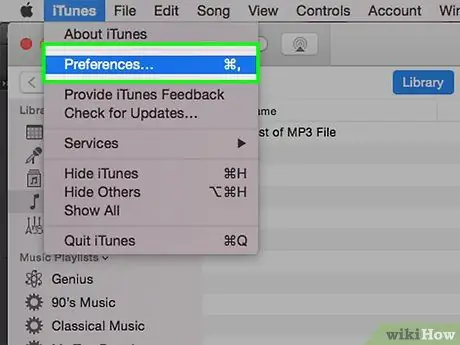
1. solis. Dodieties uz iTunes iestatījumu lapu, lai mainītu kodēšanas opcijas
Pirms iTunes Plus ieviešanas visas iTunes pārdotās dziesmas tika aizsargātas ar DRM (Digital Rights Management). DRM ļauj Apple izsekot, cik datoru izmantojat failu atskaņošanai. Lai atskaņotu ar DRM aizsargātus failus, jums jāreģistrē dators, jo Apple ierobežo datora skaitu, kas var atskaņot failu.
- Windows: noklikšķiniet uz Rediģēt> Preferences.
- Mac: noklikšķiniet uz iTunes> Preferences.
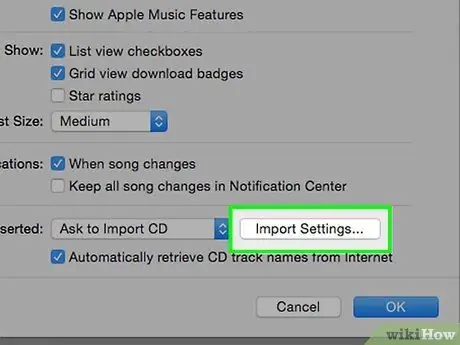
2. solis Importēšanas iestatījumu opcijā izvēlieties MP3 formātu
Noklikšķiniet uz pogas Vispārīgi, pēc tam loga apakšdaļā atlasiet Importēt iestatījumus … Pēc tam izvēlnē Importēt, noklikšķiniet uz MP3 un noklikšķiniet uz Labi, lai saglabātu izmaiņas.
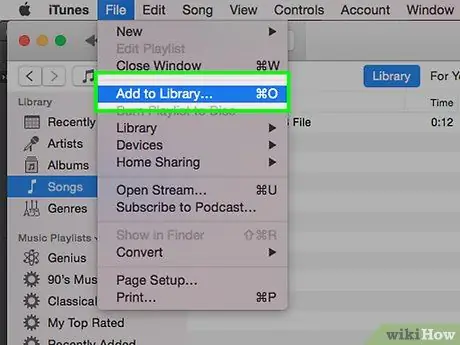
3. solis. Pārbaudiet, vai fails, kuru vēlaties konvertēt, jau atrodas jūsu iTunes bibliotēkā
Ja nepieciešams, varat importēt dziesmas un konvertēt tās tieši. Konvertētais fails jūsu iTunes bibliotēkā tiks parādīts kā MP3 fails.
Dažas vecākas dziesmas var būt aizsargātas aizsargātā AAC formātā, un tāpēc iTunes tās nevar pārvērst. Iespējams, varēsit konvertēt failus ar trešās puses programmu vai vietni vai abonējot iTunes Plus
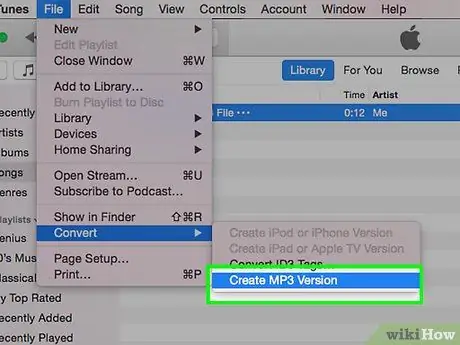
4. solis. Veiciet failu konvertēšanu
Atlasiet vienu vai vairākas dziesmas savā bibliotēkā, pēc tam noklikšķiniet uz Fails> Izveidot jaunu versiju> Izveidot MP3 versiju. Lai pārvērstu visas dziesmas mapē vai diskdzinī, turiet nospiestu Option (Mac) vai Shift (Windows), pēc tam izvēlieties Fails> Izveidot jaunu versiju> Pārvērst [importēšanas preferenču iestatījums]. Importēšanas iestatījumi automātiski atbilst iestatījumiem, kurus atlasījāt logā Importēšanas preferences. Pēc tam iTunes lūgs jums izvēlēties, kur saglabāt konvertēto failu.
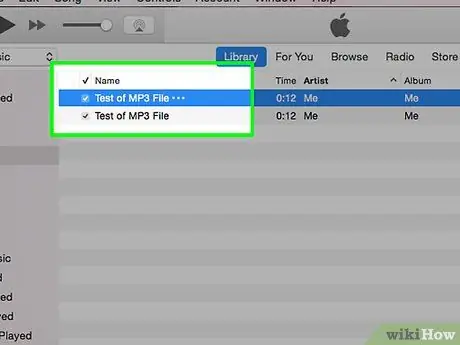
5. Pagaidiet, līdz konversijas process tiks pabeigts
Kad process ir pabeigts, iTunes bibliotēkā redzēsit divas vienādas dziesmas, proti, konvertēto dziesmu un dziesmu sākotnējā formātā. Jūs varēsit atskaņot abas dziesmas.
- Ja savā iTunes bibliotēkā nevēlaties redzēt divas dziesmas kopijas, pārvietojiet M4P failu uz citu mapi. Apkopojiet M4P failus, kurus vairs neizmantojat, īpašā mapē vai izdzēsiet failus no iTunes bibliotēkas. Dzēšot failu no bibliotēkas, varat izvēlēties saglabāt failu. Ja jums vairs nav nepieciešams M4P fails, varat to izdzēst.
- Ņemiet vērā, ka, pārveidojot dziesmu formātus, var nedaudz samazināties skaņas kvalitāte. Apsveriet iespēju saglabāt M4P failu, līdz esat pārliecināts, ka faila kvalitāte ir tik laba, cik vēlaties.
2. metode no 3: trešās puses reklāmguvumu programmas izmantošana
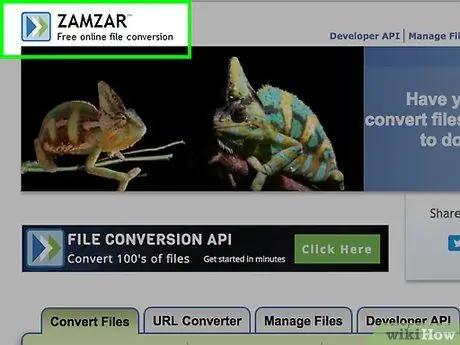
1. solis. Atrodiet trešās puses dziesmu konvertēšanas programmu vai pakalpojumu, ievadot meklētājprogrammā atslēgvārdu "drošs tiešsaistes failu pārveidotājs"
Pēc tam izvēlieties pakalpojumu, kas izskatās drošs. Daži reklāmguvumu pakalpojumi vai programmas var ietvert spiegprogrammatūru un reklāmprogrammatūru vai piespiest jūs maksāt pēc konversijas procesa pabeigšanas. Lai izvairītos no šiem viltus pakalpojumiem, pirms lietošanas izlasiet pakalpojuma vai programmas pārskatus. Mēģiniet izmantot bezmaksas un drošus tiešsaistes reklāmguvumu pakalpojumus, piemēram, Zamzar, FileZigZag un Online Convert.
Ja vēlaties droši konvertēt lielu skaitu failu, apsveriet iespēju lejupielādēt failu konvertēšanas programmu. Iespējams, jums būs jāiegādājas reklāmguvumu programma, taču jūsu datorā notiekošo konvertēšanas procesu būs vieglāk iestatīt un ātrāk
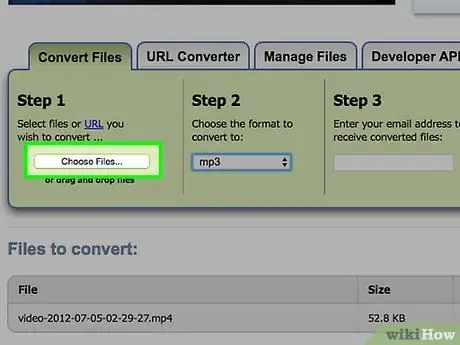
2. solis. Augšupielādējiet visu MP4 failu, kuru vēlaties konvertēt
Pēc reklāmguvumu pakalpojumu vietnes apmeklēšanas vai reklāmguvumu programmas atvēršanas jums tiks lūgts augšupielādēt failu, kuru vēlaties konvertēt. Dažas vietnes ļauj augšupielādēt tikai vairākus failus vienlaikus.
Iespējams, failu augšupielādes process būs jāatkārto vairākas reizes atkarībā no konvertējamo failu skaita un lieluma un izvēlētās vietnes ietilpības
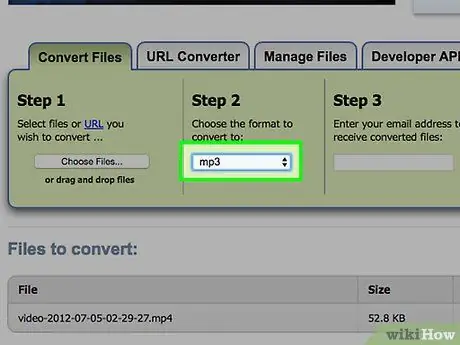
3. solis. Izvēlieties jaunu faila formātu
Ja vēlaties failu pārvērst MP3 formātā, pieejamo formātu sarakstā atlasiet MP3. Iespējams, varēsit izvēlēties vairākus failu formātus. Tā kā M4P ir aizsargāts formāts, ne visi reklāmguvumu pakalpojumi var pārvērst M4P failus.
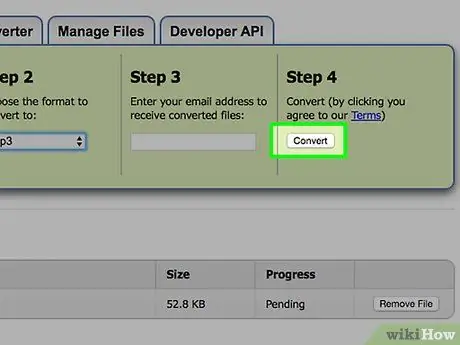
4. solis. Atrodiet un noklikšķiniet uz pogas Iet, Labi vai Konvertēt pakalpojuma vietnē, kuru izmantojat, un pēc tam pagaidiet, līdz konversijas process tiks pabeigts
3. metode no 3: dziesmu kopēšana kompaktdiskā
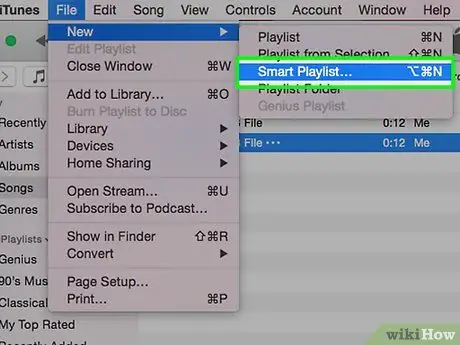
1. solis. Izveidojiet jaunu viedo atskaņošanas sarakstu savā iTunes bibliotēkā
Parametru sarakstā izvēlieties Kind, pēc tam ievadiet aizsargātu AAC audio failu. Nosauciet viedo atskaņošanas sarakstu ar viegli atcerējamu nosaukumu.
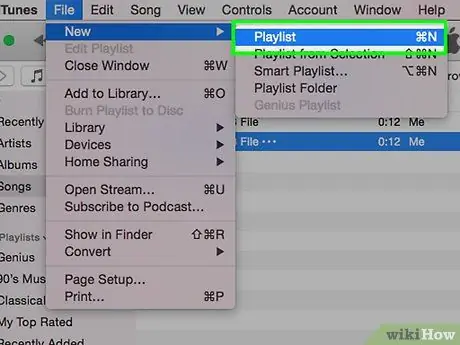
2. solis. Izveidojiet parastu atskaņošanas sarakstu, noklikšķinot uz Fails> Jauns atskaņošanas saraksts
pēc tam nosauciet atskaņošanas sarakstu. Lai izveidotu atskaņošanas sarakstu, varat arī noklikšķināt uz pogas + loga augšējā kreisajā stūrī.
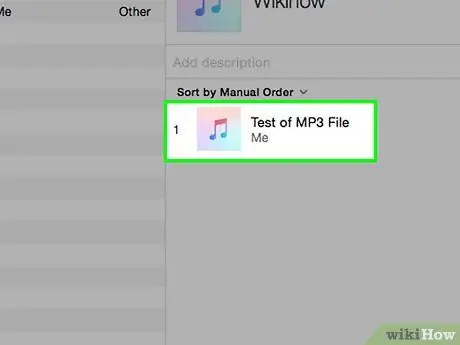
3. solis. Atlasiet visus failus, kas parādās viedajā atskaņošanas sarakstā, un pēc tam velciet tos uz tikko izveidoto atskaņošanas sarakstu, lai izsekotu konversijas procesam
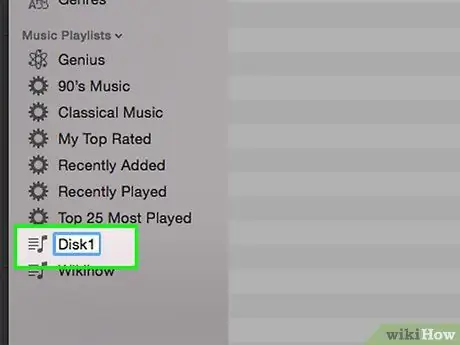
4. Izveidojiet parastu atskaņošanas sarakstu ar vajadzīgo numuru
Piešķiriet katram atskaņošanas sarakstam nosaukumu “CD1”, “CD2” utt.
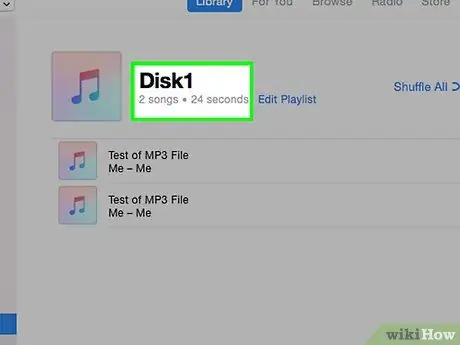
5. solis Sagatavojiet atskaņošanas sarakstu, lai to kopētu kompaktdiskā
Velciet dažus mūzikas failus no sagatavotā atskaņošanas saraksta uz "CD1" atskaņošanas sarakstu un pārliecinieties, vai visas kopētās dziesmas ir apmēram stundu garas.
Atkarībā no dziesmas veida izvēlieties 18-21 dziesmu, ko pievienot atskaņošanas sarakstam. Daži dziesmu veidi, piemēram, klasika un metāls, ir garāki par vidējo, tāpēc iespējams, ka kompaktdiskā varēsiet ievietot tikai dažas dziesmas
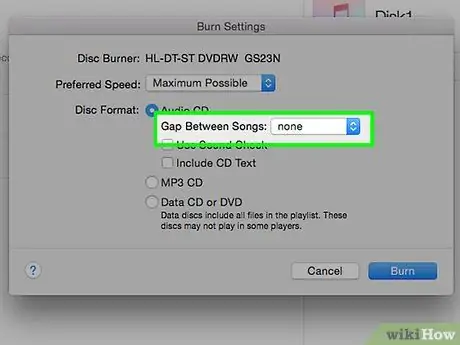
6. solis. Iestatiet kopēšanas opcijas, lai dziesmas varētu viegli pārvērst MP3 formātā
Atlasiet nevienu no atstarpes iestatījumiem, lai CD diska krātuves telpa tiktu izmantota optimāli. Iekļaujiet arī teksta kompaktdisku, kas ir informācija par kopējamo dziesmu.
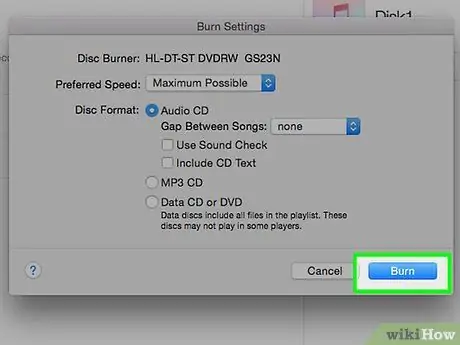
Solis 7. Kopējiet dziesmas kompaktdiskā
Dažreiz, izvelkot dziesmas, iTunes atgādinās, ka dziesmas var izvilkt tikai uz 7 kompaktdiskiem. Lai aizvērtu brīdinājumu, noklikšķiniet uz Labi. Pēc tam pagaidiet, līdz kopēšanas process ir pabeigts. Parasti kopēšanas process prasīs mazāk nekā 10 minūtes. Kad process ir pabeigts, iTunes atskaņos īsu skaņu.
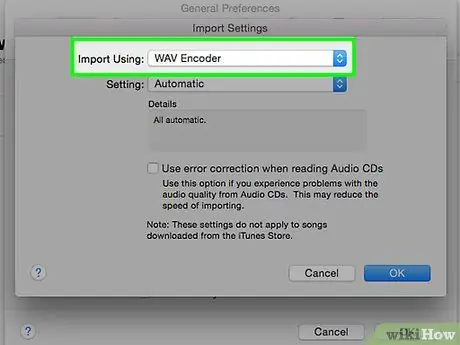
8. solis. Ja nepieciešams, mainiet importēšanas iestatījumus
Izmantojiet WAV formātu, lai failu varētu atskaņot dažādās ierīcēs. Diemžēl WAV faili ir ļoti lieli, jo neatpazīst saspiešanu. Lielākā daļa mūsdienu mūzikas atskaņotāju var atskaņot arī MP3. Ja neesat pārliecināts, kāda veida fails jums nepieciešams, atlasiet MP3. Lai saglabātu mūzikas kvalitāti, izvēlieties vislielāko bitu pārraides ātrumu, bet, ja konvertējat sarunas, izvēlieties zemāku.
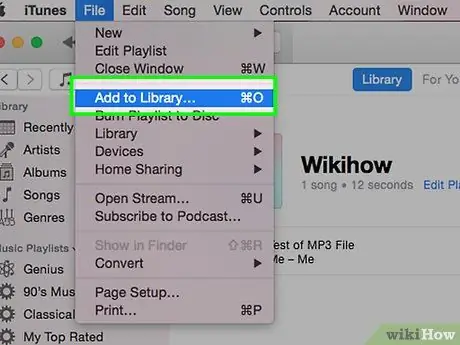
9. solis. Importējiet dziesmas iTunes bibliotēkā
Importēšanas process parasti aizņem apmēram 10 minūtes. Kamēr notiek importēšanas process, varat veikt nākamo darbību.
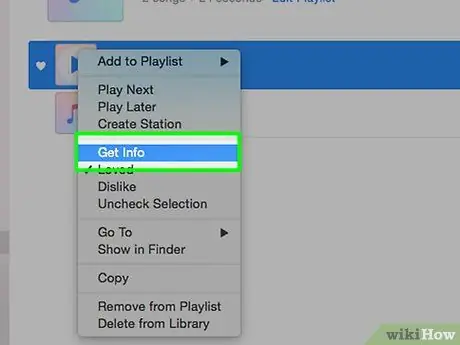
10. solis. Atzīmējiet dziesmas savā atskaņošanas sarakstā un pārliecinieties, ka varat pateikt atšķirību starp M4P formāta dziesmu un tikko importēto
Atgriezieties atskaņošanas sarakstā "CD1", pēc tam atlasiet visu dziesmu. Ar peles labo pogu noklikšķiniet uz atlasītās dziesmas un pēc tam atlasiet Iegūt informāciju. Lielākā daļa informācijas parādītajā dialoglodziņā būs tukša. Laukā Komentāri ievadiet DRM vai M4P, pēc tam noklikšķiniet uz Labi.
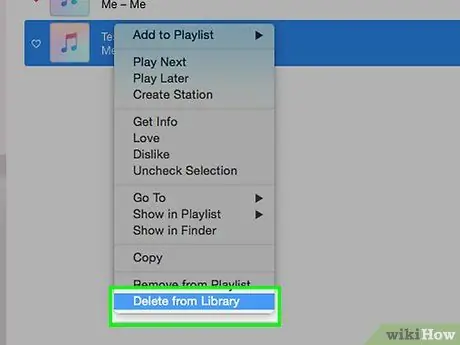
11. darbība. Kad importēšanas process ir pabeigts, izdzēsiet dziesmu failu dublikātus, noklikšķinot uz Fails> Parādīt dublikātus
Ar peles labo pogu noklikšķiniet uz tabulas galvas, pēc tam noklikšķiniet uz Komentāri. Pārbaudiet dziesmas savā bibliotēkā, pēc tam atlasiet dziesmas ar DRM komentāriem. Nospiediet Ctrl, lai atlasītu vairākas dziesmas. Velciet ekrānu, līdz ir atlasītas visas dziesmas ar DRM.
Nospiediet tastatūras taustiņu Dzēst vai ar peles labo pogu noklikšķiniet uz dziesmas un atlasiet Dzēst. Pēc tam izvēlieties iespēju dzēst dziesmas atkritnē/atkritnē
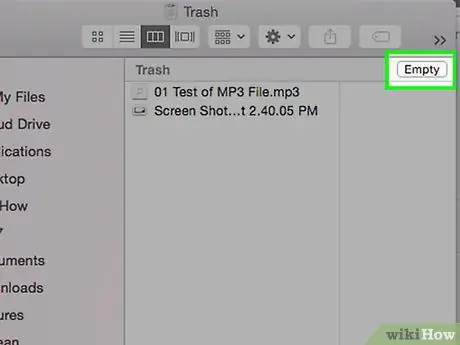
12. solis. Ja nepieciešams, atjaunojiet ar DRM aizsargātos dziesmu failus, atverot miskasti/atkritni un pārvietojot dziesmas uz jaunu mapi
Atkārtojiet visas iepriekš minētās darbības, līdz tiek konvertētas visas vēlamās dziesmas.
Padomi
- Jūs varat iegādāties maksas konvertēšanas programmu, lai ātri un efektīvi konvertētu failus. Esiet piesardzīgs, izmantojot tiešsaistes reklāmguvumu pakalpojumus.
- Apsveriet iespēju izveidot mūzikas kompaktdisku ar CD-RW, lai varētu attālināti veikt iepriekš minētās darbības.
Brīdinājums
- Neizmantojiet kopētās dziesmas komerciālos nolūkos. Tas pārkāpj autortiesību likumus.
- Mūzikas kopēšana kompaktdiskā samazina kvalitāti, taču parasti šis kvalitātes zudums nav acīmredzams.






